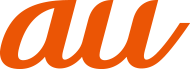スタート画面は、電源を入れたときやスリープモードを解除したときに表示されます。
スタート画面が表示されたときは、次の操作でホーム画面を表示できます。
![]() 画面をスライド/フリック
画面をスライド/フリック
ホーム画面が表示されます(▶こちら)。またはスリープモードに移行する前の画面が表示されます。
画面下部に表示された[![]() ]/[
]/[![]() ]をスライド/フリックすると、電話(▶こちら)/カメラ(▶こちら)を起動できます。
]をスライド/フリックすると、電話(▶こちら)/カメラ(▶こちら)を起動できます。
画面上部に「![]() 」が表示されている場合は、スタート画面の「セキュリティの種類」が「パターン」/「ロックNo.」/「パスワード」に設定されています。
」が表示されている場合は、スタート画面の「セキュリティの種類」が「パターン」/「ロックNo.」/「パスワード」に設定されています。

![]() 日付・時計表示
日付・時計表示
![]() 通知表示
通知表示
不在着信などのお知らせを表示します。
通知をダブルタップすると通知されたアプリを起動します。
未確認の不在着信があった場合に、スヌーズで通知されます(お知らせ2次通知)。詳細は「不在着信通知を設定する」をご参照ください。
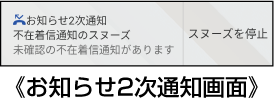
memo |
|
「セキュリティの種類」が「なし」の場合は、スタート画面は表示されません。 |
|
背景を変更したい場合は「壁紙を変更する」をご参照ください。 |
画面のバックライト点灯中に![]() (電源ボタン)を押すか、一定時間操作しないと画面が一時的に消え、スリープモードに移行します。次の操作を行うと、スリープモードを解除できます。
(電源ボタン)を押すか、一定時間操作しないと画面が一時的に消え、スリープモードに移行します。次の操作を行うと、スリープモードを解除できます。
![]() スリープモード中に
スリープモード中に![]() (電源ボタン)
(電源ボタン)
スタート画面が表示されます(▶こちら)。
memo |
|
スリープモードに移行するまでの時間を変更するには、ホーム画面→[基本機能]→[設定]→[ディスプレイ]→[スリープ]と操作して、時間を選択します。 |
|
スリープモード中に |
未確認の不在着信があるとき、本製品を持ち上げるとバイブ振動でお知らせします。
また、電車への乗車を検出した場合にマナーモードを設定したり、歩行を検出した場合にアラームのスヌーズを解除したり、行動やライフスタイルに合わせて自動的に機能を制御できます(▶こちら)。
この情報は役に立ちましたか?
評価にご協力ください。